ledger硬件钱包新手操作使用步骤教程
首先要明白硬件钱包Ledger只是一个安全存储私钥的硬件设备,查看钱包和发送交易时,硬件钱包需要与软件钱包配合才能使用。你既可以使用Ledger自己开发的软件钱包,也可以使用其他团队开发的软件钱包。以以太币为例,你可以配合以太币网页钱包myetherwallet.com或者Parity钱包使用Ledger。
下面一起来看看ledger硬件钱包新手使用步骤教程吧!
ledger硬件钱包新手操作使用步骤教程
包装盒中有什么?
主要内容为硬件钱包、USB连接线、备份记录卡。


其它物品均为配件,依个人喜好选择使用。
第一次使用将配置两部分内容:ledger硬件钱包 和 chrome浏览器。小编下面将为您介绍。
如何配置Ledger硬件钱包?
下面硬件钱包的示意图。


按钮功能心法


单独按 按钮1 或 按钮2
1、在多个选项中进行切换
2、改变当前的值
3、交易确认


同时按 按钮1 和 按钮2
1、选定当前选项并进入下一屏
2、打开一个数字货币app
1.将硬件钱包接好USB连接线,插入电脑。
2.显示屏上显示“Welcome”等指导内容,
同时按两个按钮1和按钮2进入下一屏。
3.显示“Configure as new device?”
按按钮2,进入初始化设备的步骤。
4.显示“Choose your PIN code”
同时按两个按钮1和按钮2,开始设置设备PIN码,像手机的锁屏密码一样。
这个PIN码的位数自己设定,最少4位,最多8位,需要一位一位设置。
在设置每一位时,按按钮1数字减一,按按钮2数字加一,同时按按钮1和2是确认这一位数字。
假如设置6位PIN码,第七位显示√,这时同时按按钮1和2完成PIN码设置。
5.显示“Confirm your PIN code”
同时按两个按钮1和按钮2,开始确认上一步输入的PIN码。
按照上一步的方法重新输入PIN码进行确认。
6.显示“Write down your recovery phrase”
同时按两个按钮1和按钮2,开始记录你的备份信息。
备份信息为24个单词,请将它们手写在备份记录卡上。
开始显示第一个单词,按按钮2显示下一个单词,按按钮1显示上一个单词。
当记录完第24个单词后,同时按按钮1和2,完成本步骤。
这张卡片请妥善保管,当硬件丢失或忘记PIN码时用于恢复钱包。丢失后任何人都无法恢复。
7.显示“Confirm your recovery phrase”
同时按两个按钮1和按钮2,开始测试您是否记下了这些单词。
会抽查你选择某些单词,按按钮1或2进行选择,同时按按钮1和2进行确认。
8.显示“Configuration…”,等待,开始生效配置
显示“Your device is now ready”,
同时按两个按钮1和按钮2,完成配置,这时显示设备上已安装的app。
如何配置Chrome浏览器?
本环节所需的所有软件的下载链接: http://pan.baidu.com/s/1kV9JBAv
Chrome上的app一共有3个:
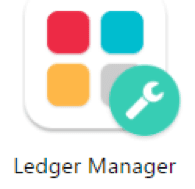
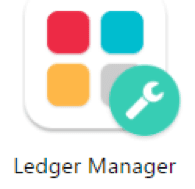


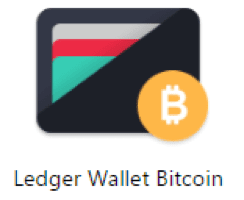
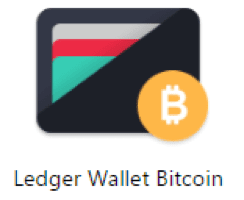
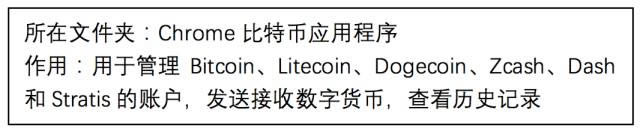
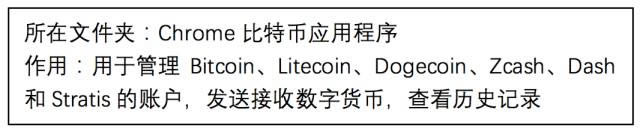
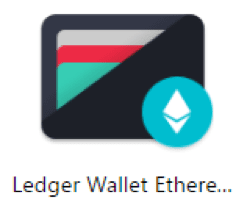
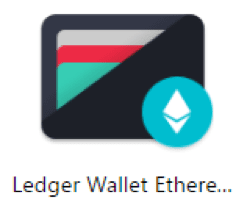


安装步骤:
1. 安装chrome浏览器
安装包在“Chrome浏览器”文件夹中,默认步骤正常安装即可
2. 安装3个chrome插件
a. 将各文件夹中的zip压缩包解压,如图所示
以比特币应用程序zip压缩包为例,解压得到
ledgerWalletBitcoin_1_6_18文件夹
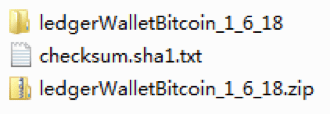
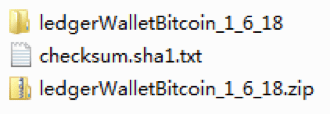
b. 在chrome浏览器地址栏输入 chrome://extensions/ 进入拓展程序页面
c. 勾选开发者模式,点击“加载已解压的拓展程序”
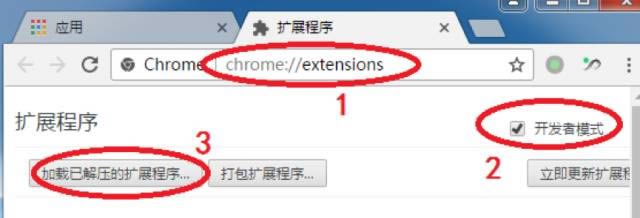
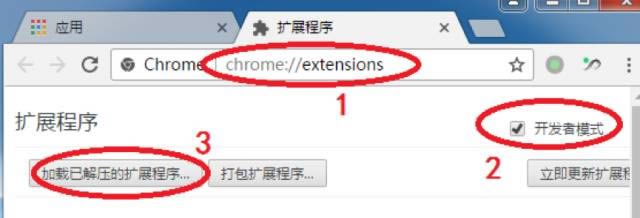
d. 选择插件文件夹,注意图中文件夹深度
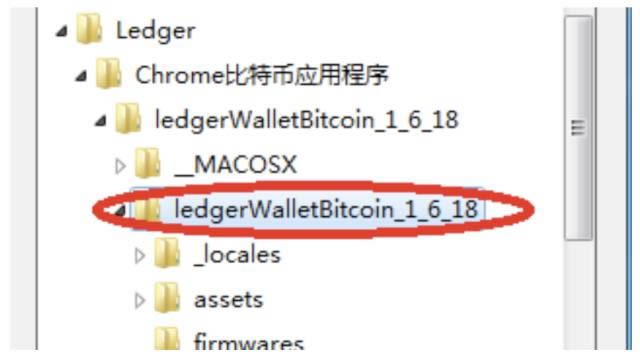
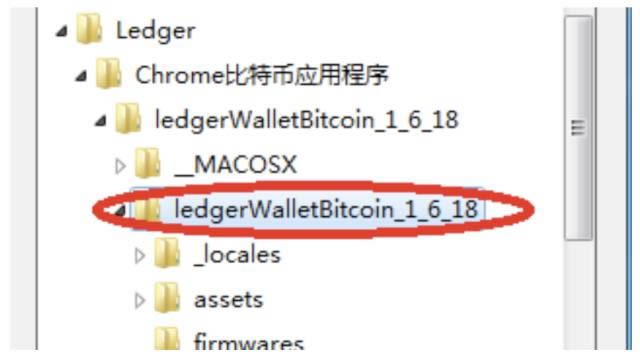


3. 按照上面步骤将3个app都安装好,
在浏览器地址栏输入 chrome://apps/ 可看到已安装应用
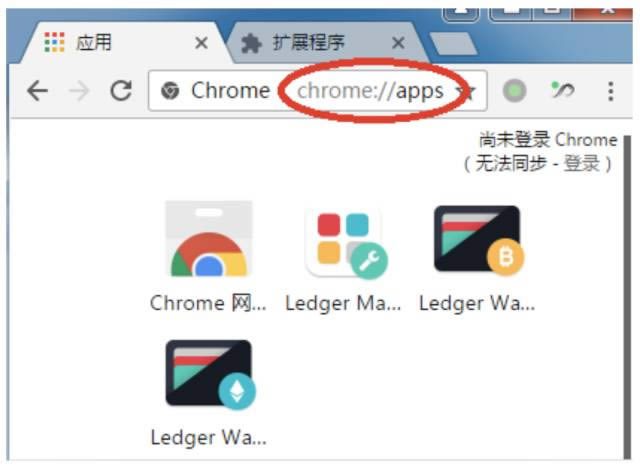
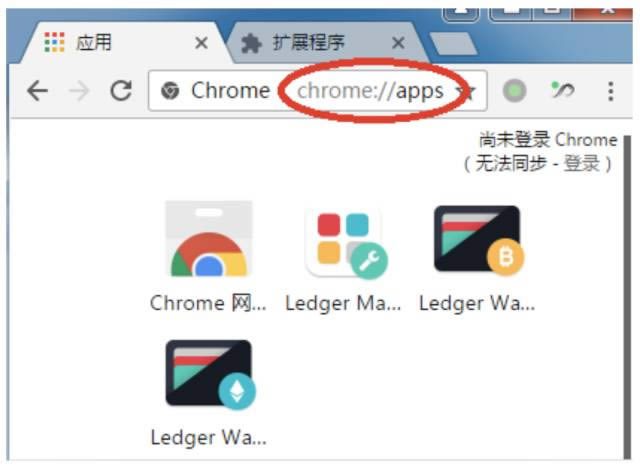
如何快速上手使用?
步骤:
1. 先确定自己要操作的币种,币种和app的对应关系见上一环节
2. 电脑端打开chrome浏览器,在浏览器地址栏输入chrome://apps/,打开对应的app,假设我想操作zcash,我将选择Ledger Wallet Bitcoin
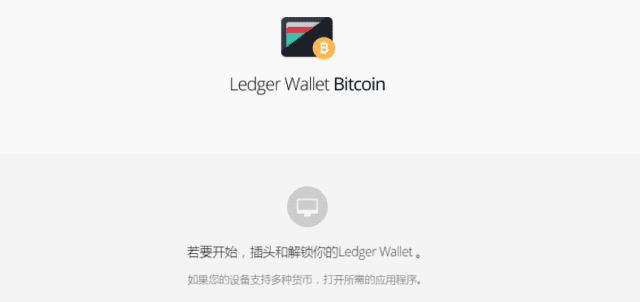
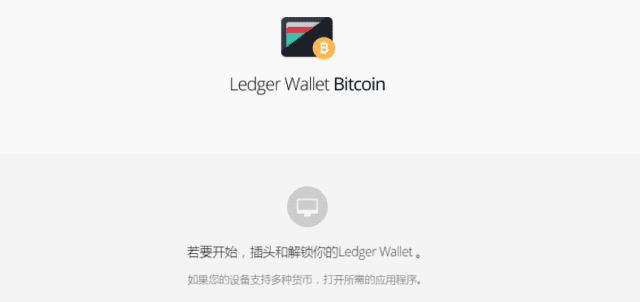
3. 将硬件钱包连接好USB电缆,插入电脑,输入PIN码
4. 在硬件钱包上按按钮1或2浏览要操作的数字货币的app,选择Zcash


同时按按钮1和2进入该app,电脑端的应用显示开始钱包同步。
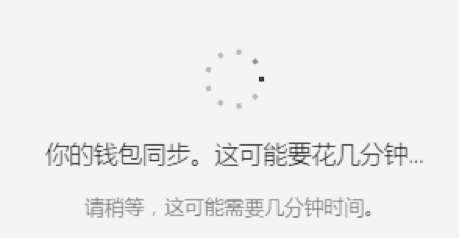
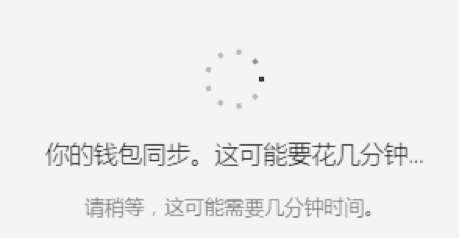
若此步骤持续很长时间,您可能需要使用vpn代理重试。
5. 同步好后,在电脑端钱包应用上显示操作界面,您可以发送/接收zcash。
6. 使用完毕后拔掉硬件钱包即可。
以上就是ledger硬件钱包新手操作使用步骤教程的详细内容,更多关于ledger硬件钱包使用的资料请关注区块网其它相关文章!
相关推荐:
购买Ledger比特币硬件钱包操作步骤教程
免责声明:本网站文章来自网络,仅提供展示服务,不保证内容的真实性,请谨慎交易!如产生交易,一切后果自负!本网对此不承担任何责任。
免责声明:本文为转载,非本网原创内容,不代表本网观点。其原创性以及文中陈述文字和内容未经本站证实,对本文以及其中全部或者部分内容、文字的真实性、完整性、及时性本站不作任何保证或承诺,请读者仅作参考,并请自行核实相关内容。
如有疑问请发送邮件至:bangqikeconnect@gmail.com
